Android studio下载安装和JDK环境变量配置
1.1JDK的下载安装
JDK下载地址:链接:https://pan.baidu.com/s/14sY7YC6H62NOayaZdBSMyQ
提取码:jsyl
复制这段内容后打开浏览器搜索提取文件
下载完解压安装,安装路径建议原始路径,别修改
环境变量配置步骤如下
1.右击此电脑—>属性—>高级系统设置—>环境变量
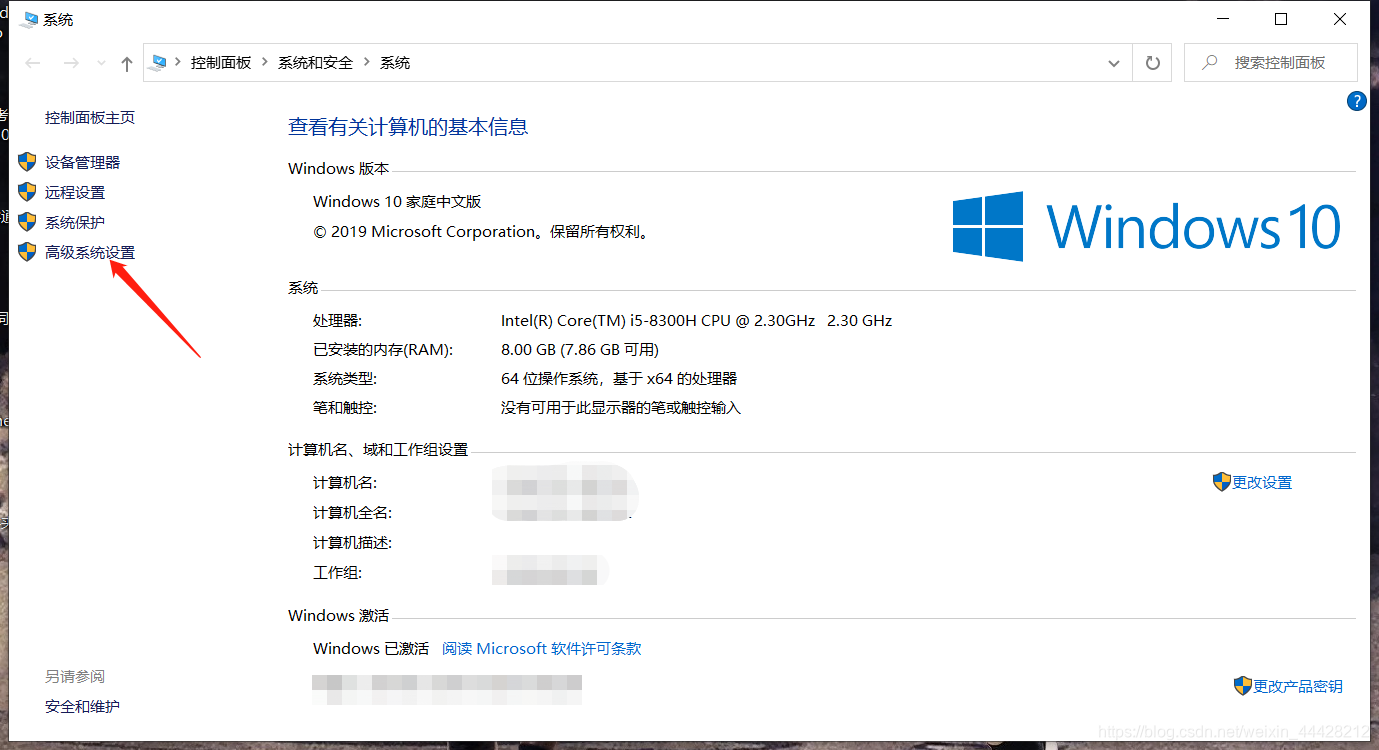
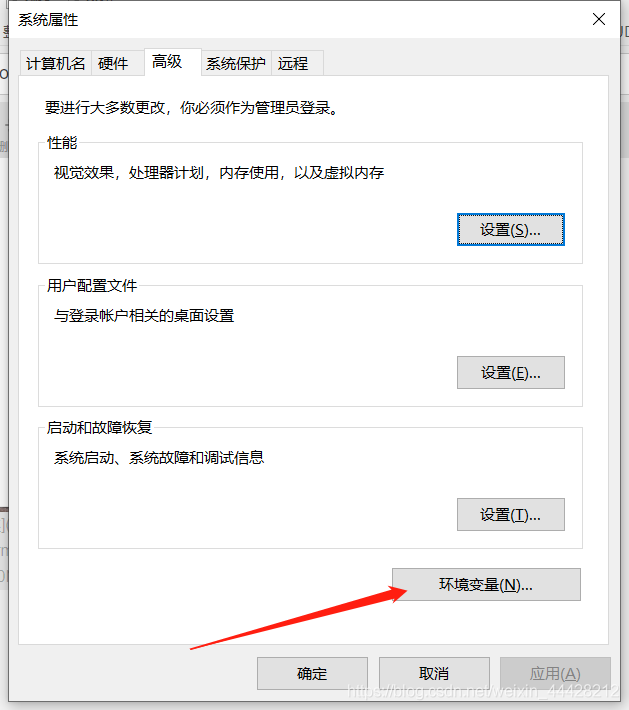
2.新建 JAVA_HOME 变量,变量值 C:\Program Files\Java\jdk-13.0.2(没有更改JDK安装路径的直接复制过去就行)
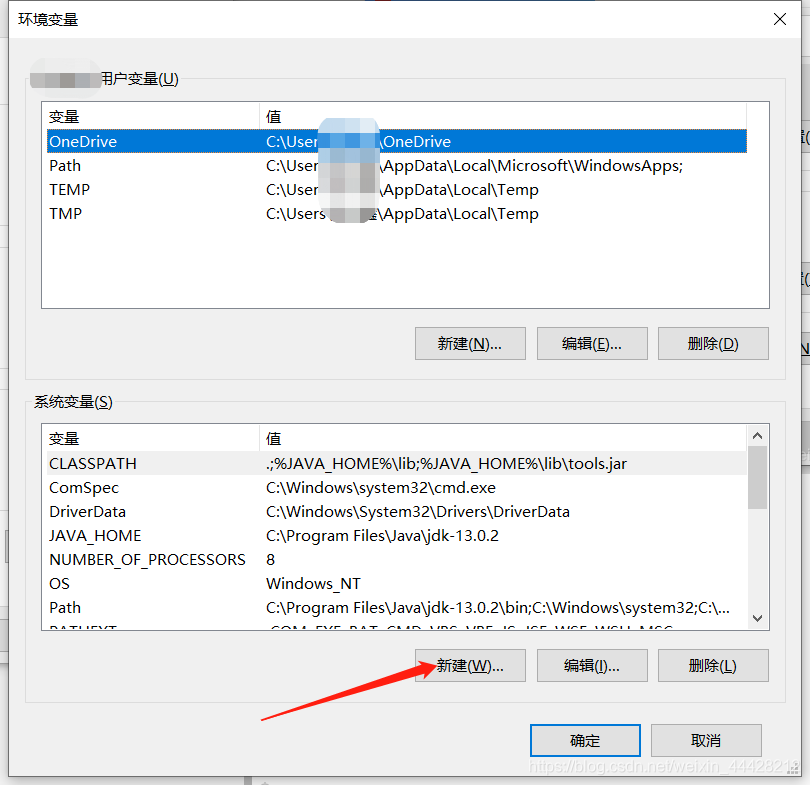
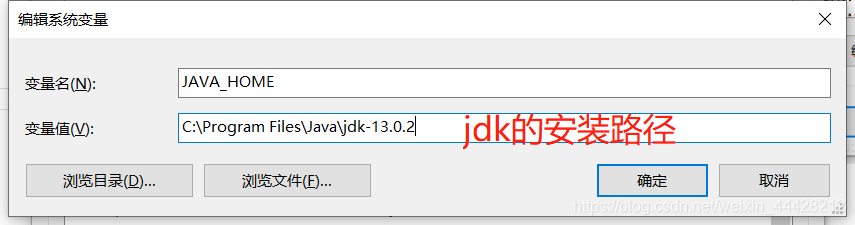
3.打开Path变量,添加变量值 C:\Program Files\Java\jdk-13.0.2\bin
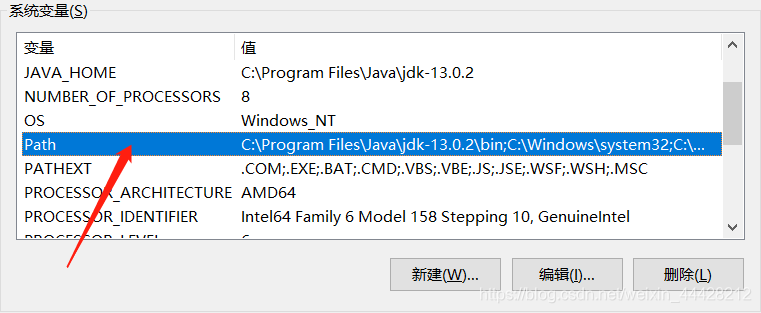
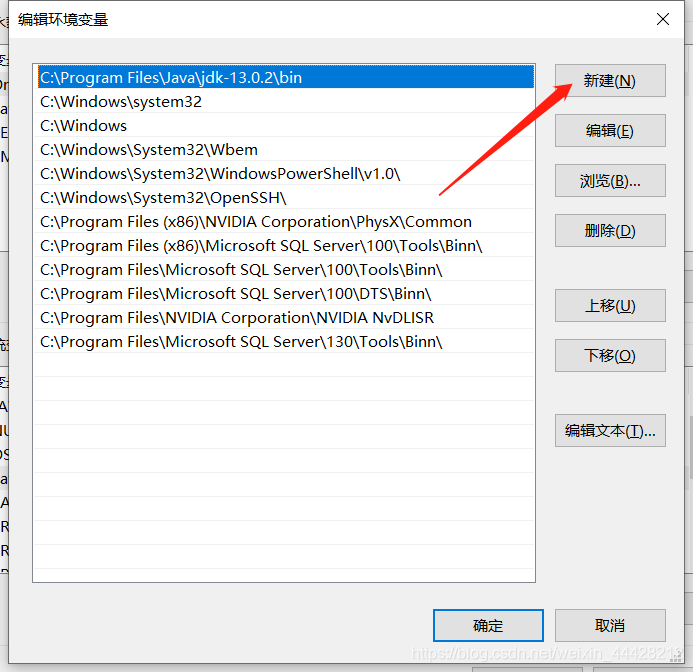
4.新建CLASSPATH变量,变量值为 .;%JAVA_HOME%\lib;%JAVA_HOME%\lib\tools.jar(注意开头的点和分号不要省略)
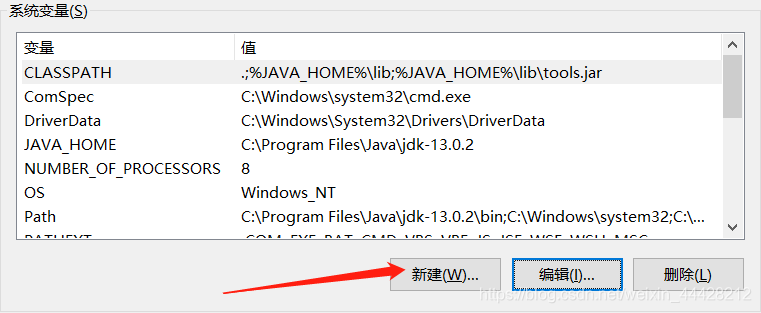
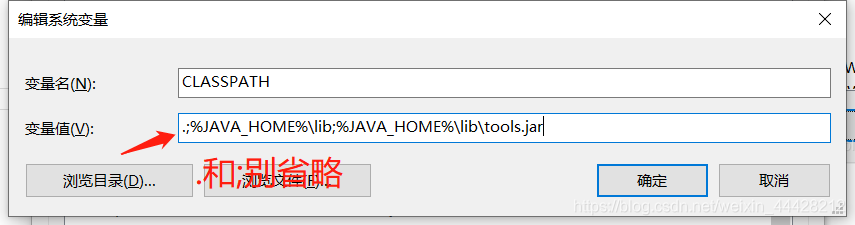
JDK环境变量配置完成
1.2 按windows+R 输入 cmd 运行命令提示符
1.输入java,回车,出现以下内容
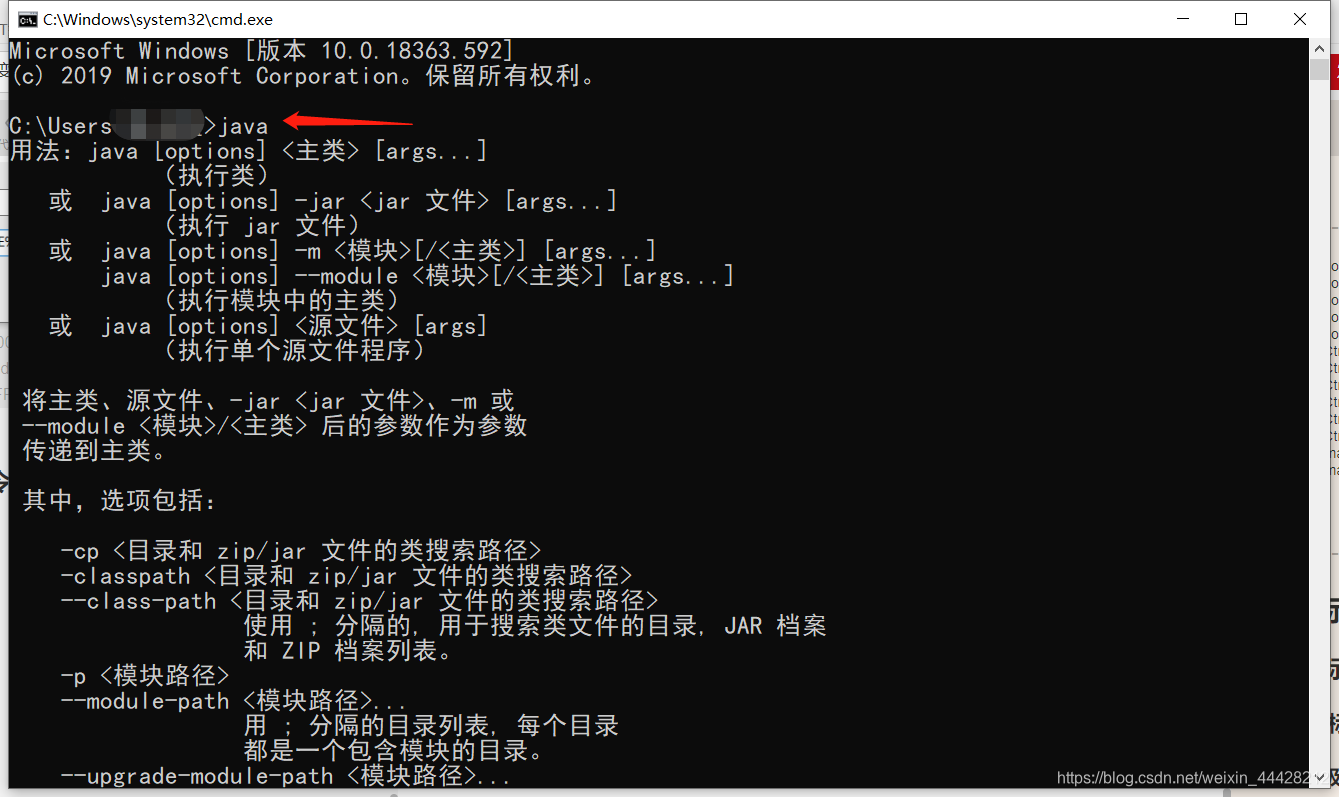
2.输入javac ,回车,出现以下内容说明环境变量配置成功
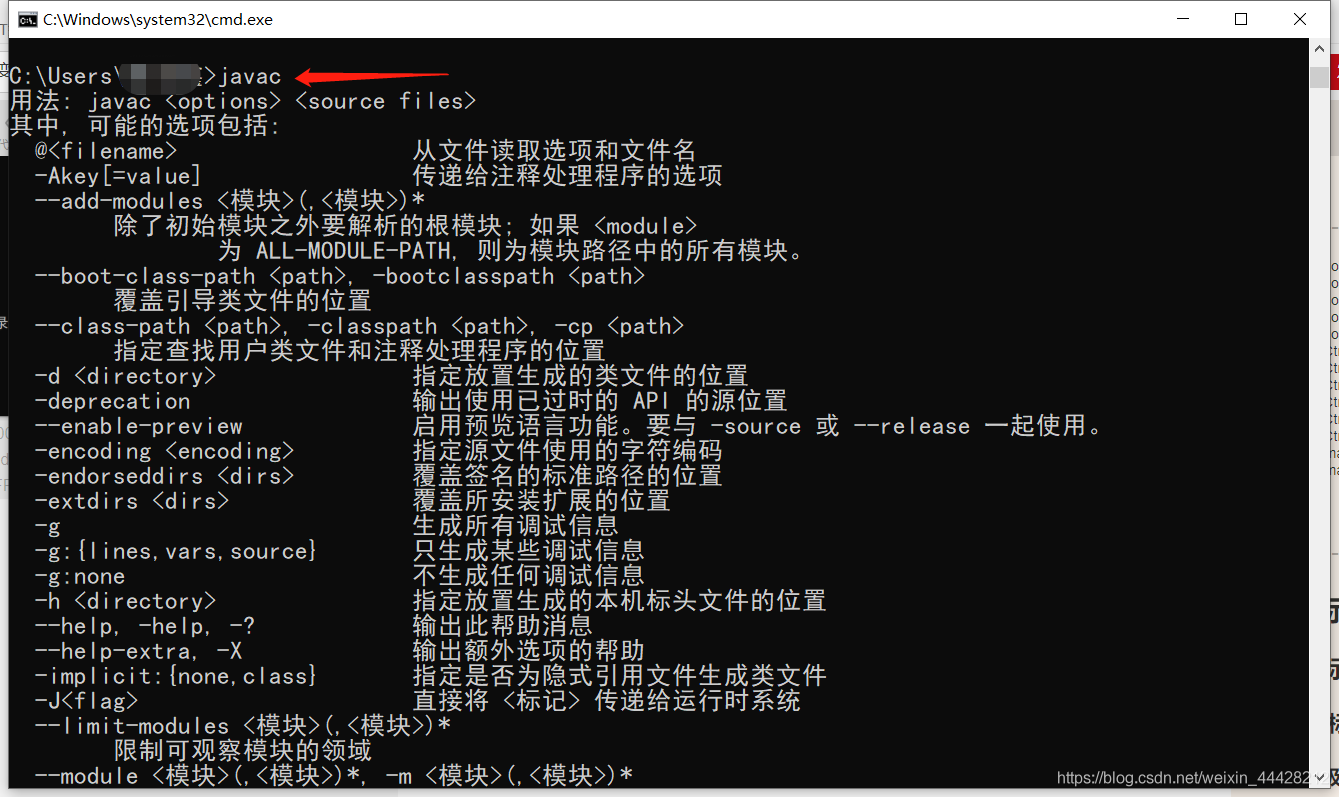
3.输入java -version 可查看jdk版本
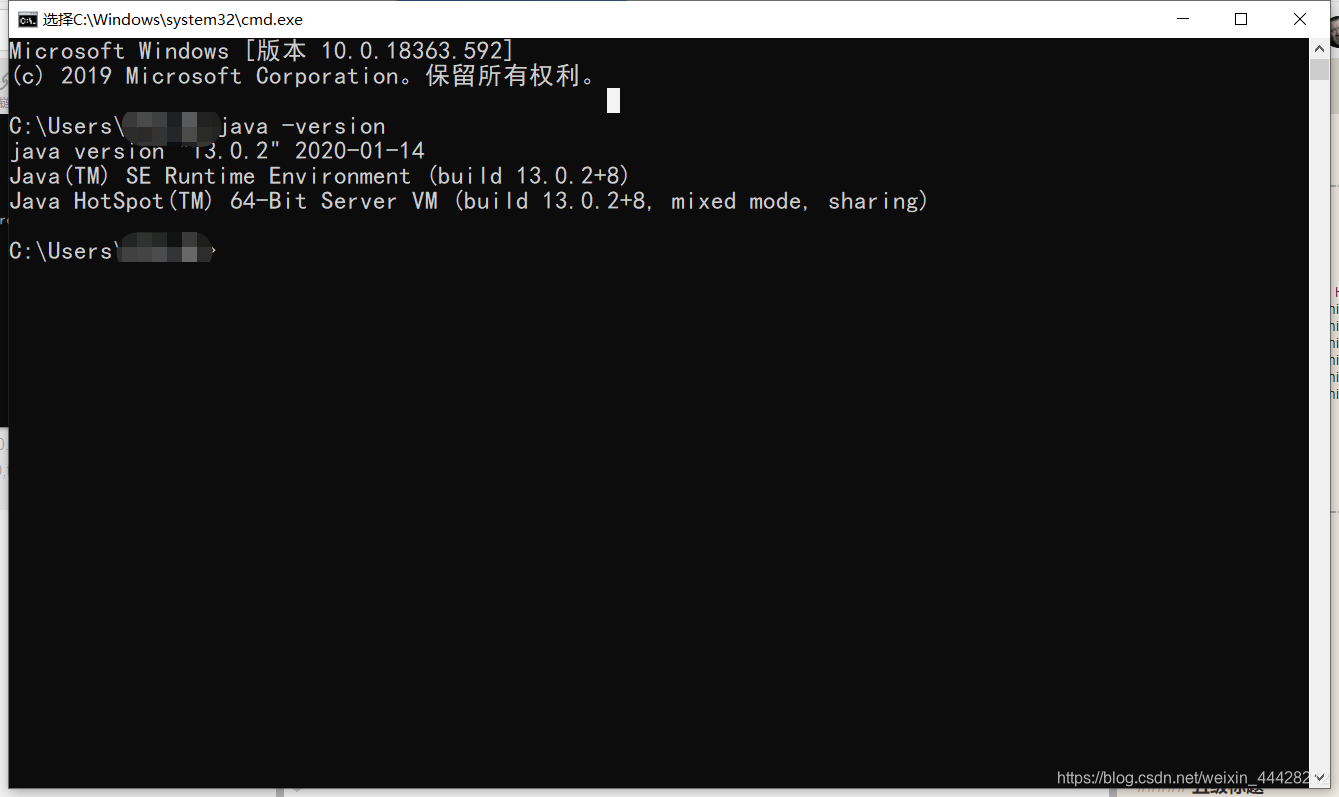
2.1Android studio的下载安装
Android studio的下载地址:链接:https://pan.baidu.com/s/1il3aANNbWKh810P10vfjYQ
提取码:dxw6
下载完解压安装
2.2 安装步骤如下
按引导提示一步一步安装
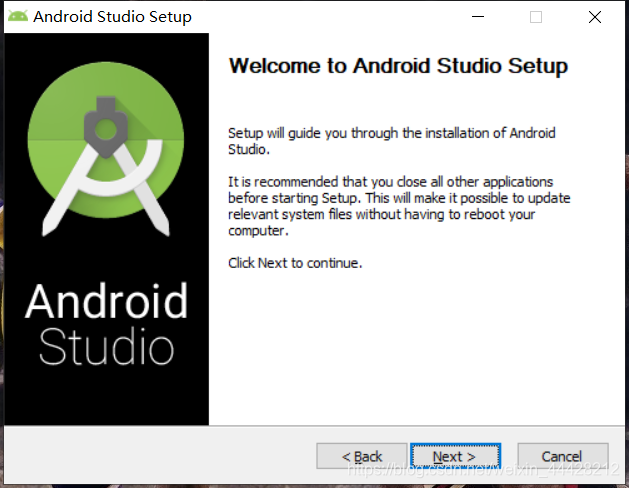
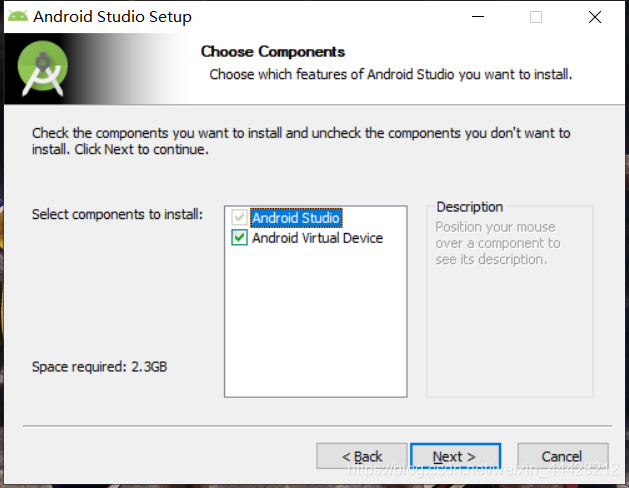
这里安装路径可以自定义修改
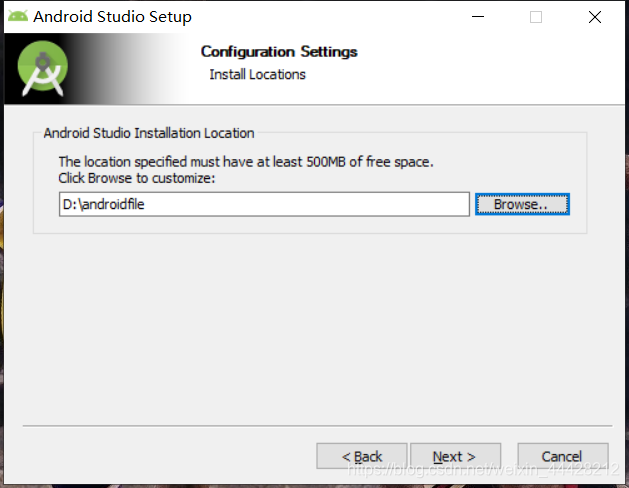
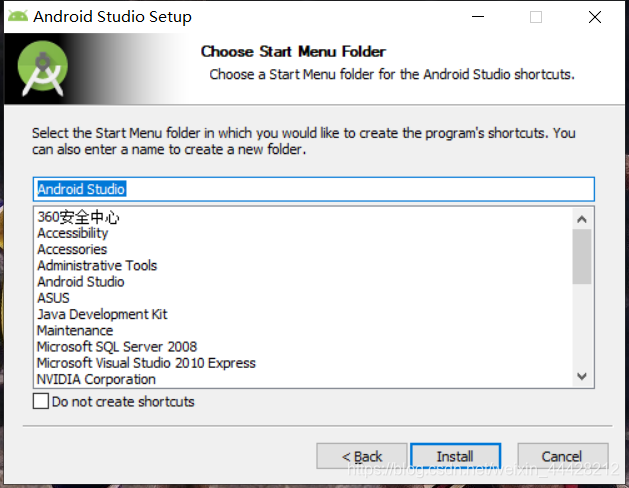
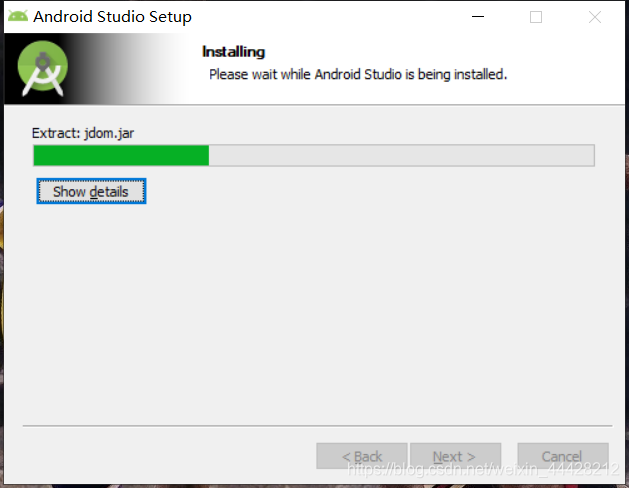
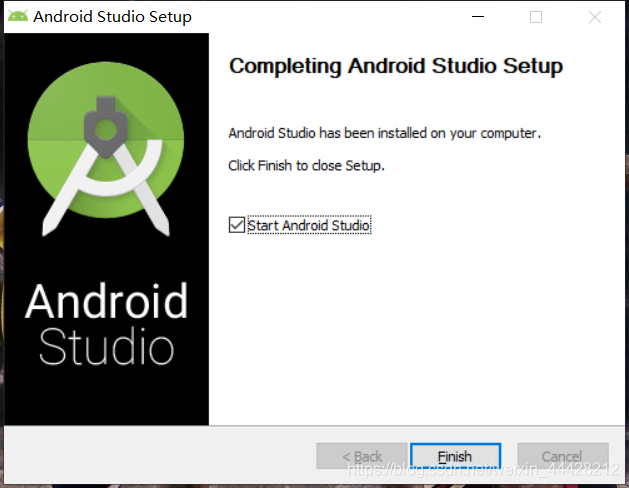
Android studio程序安装完毕,但是还需要继续对其进行配置;勾选Start Android Studio,然后点击finish启动Android studio,出现下图,首次安装Android studio的情况下,选择不导入之前版本的配置即选择第二项,然后点击ok
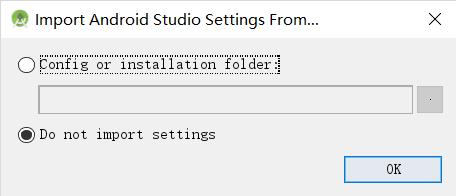
这里点击 Don‘t send
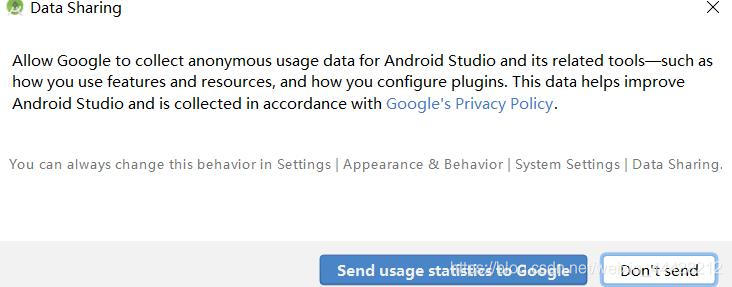
首次安装Android studio需要下载SDK,这里点击cancel
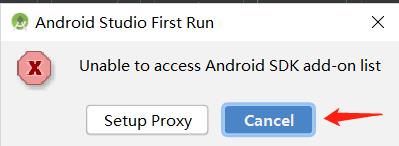
进入Android studio 主界面,点击next
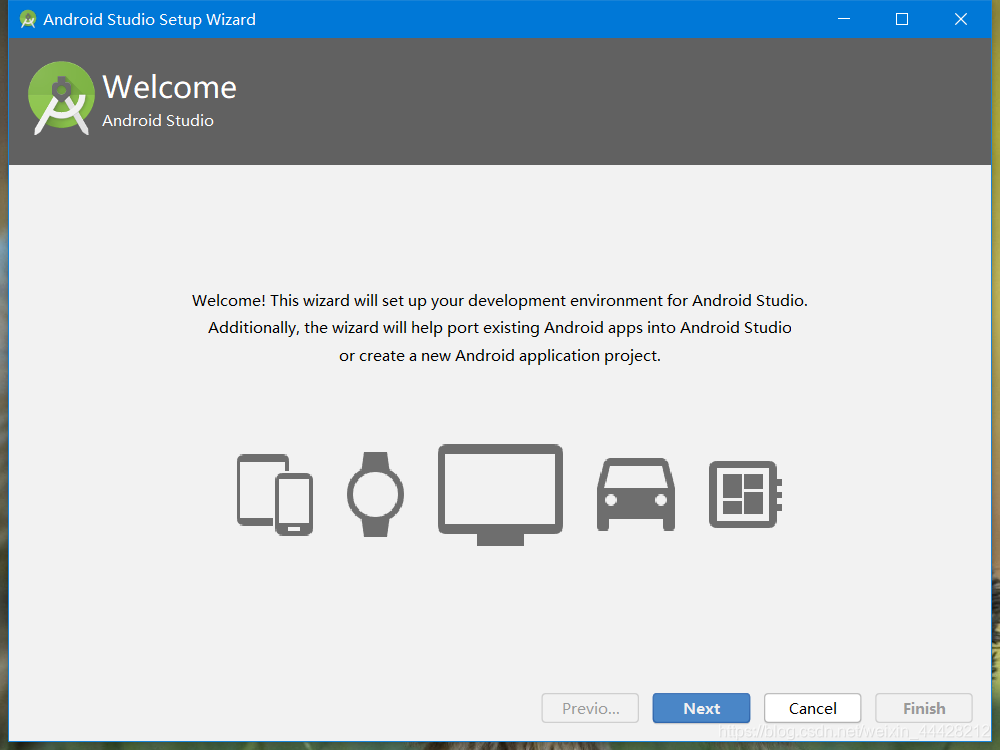
选择第一个,点击next
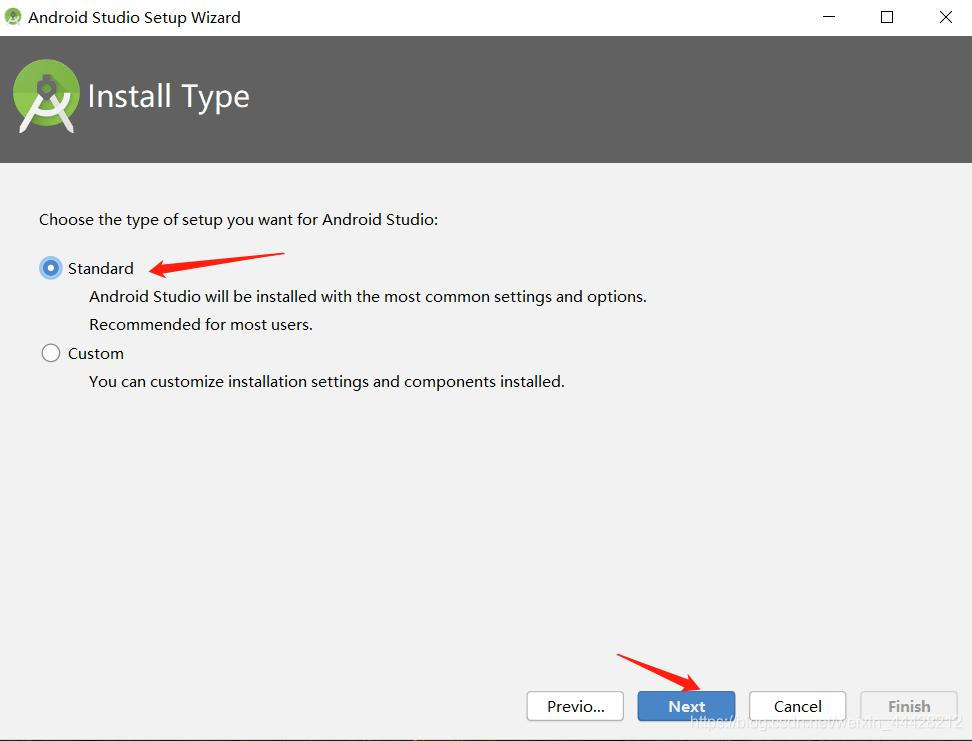
选择界面风格,这里我选择了Darcula,点击next
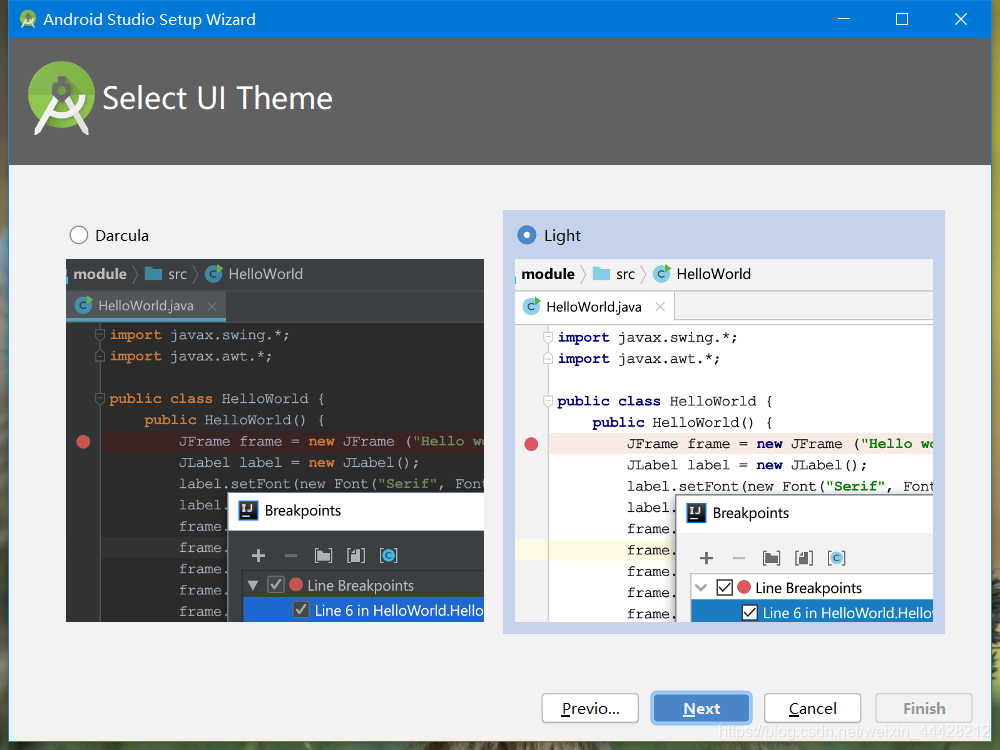
这里需要SDK的本地路径,因为我们首次安装没有SDK,这里自定义设置SDK的安装保存路径,点击next
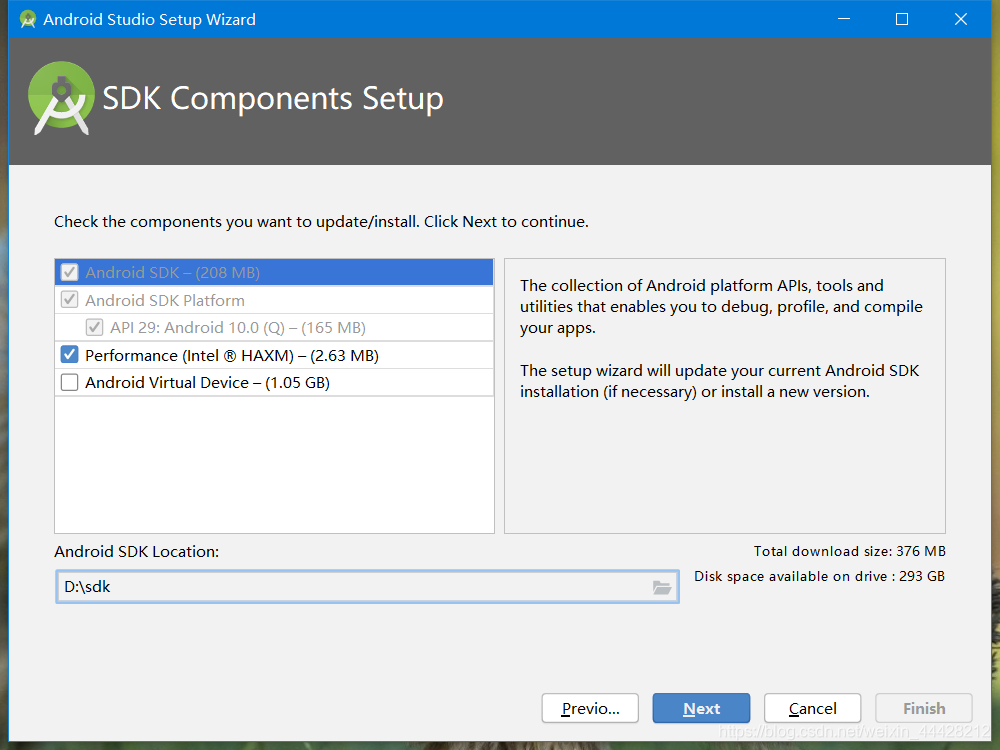
这里点击finsh,开始下载安装sdk(需联网)
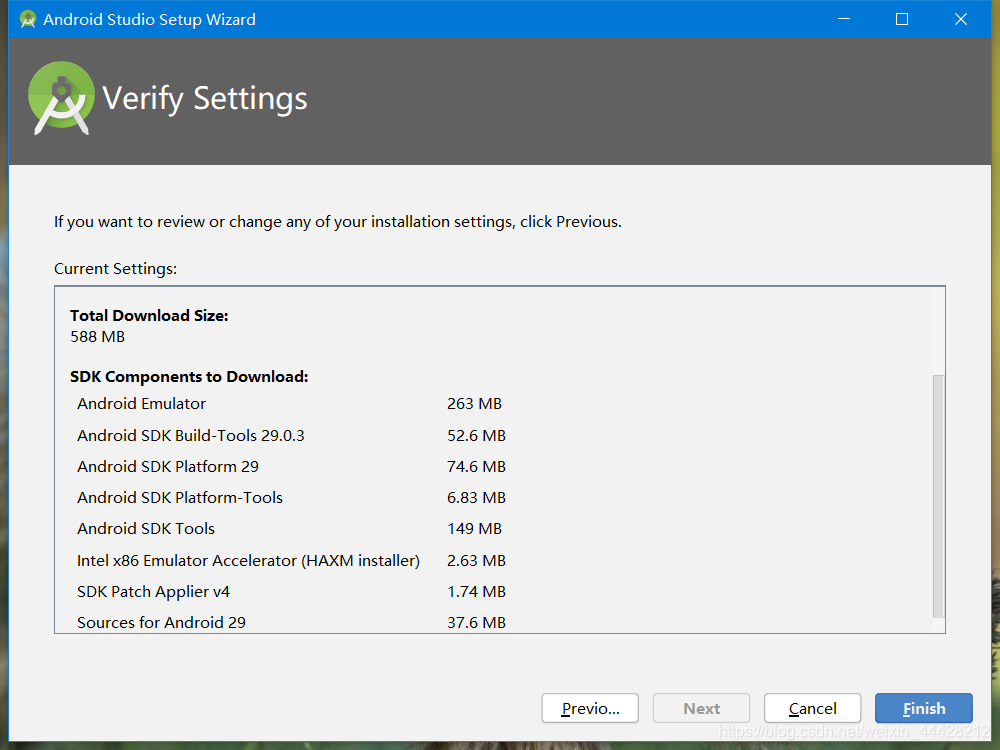
安装完成以后,点击finish
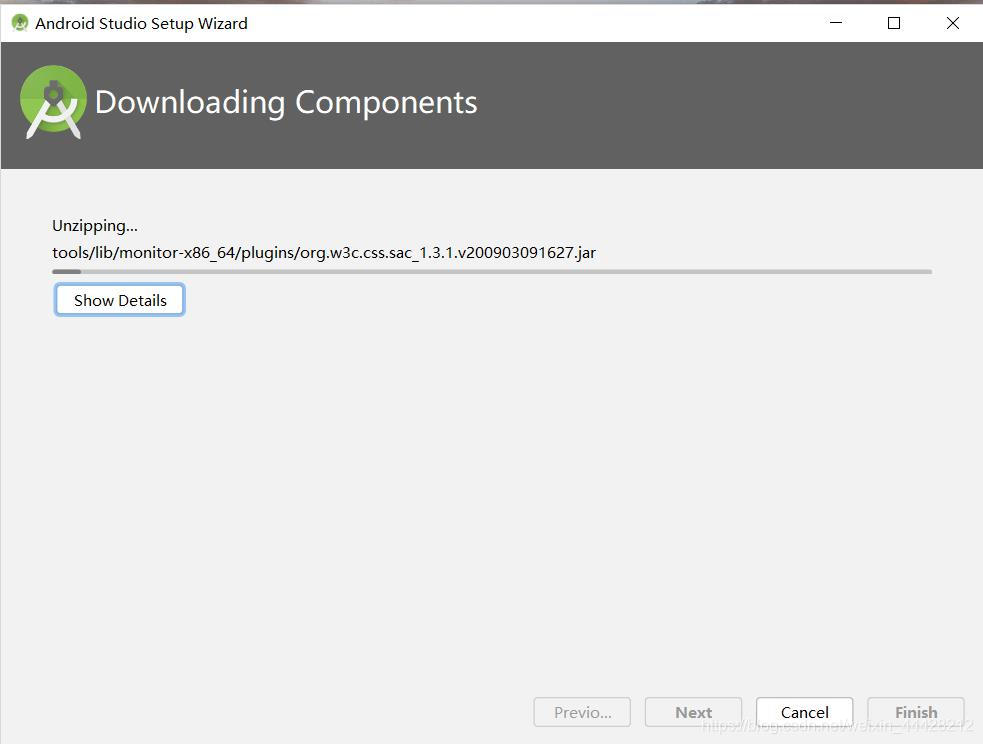
至此sdk就下载安装完成了,然后我们建立一个工程
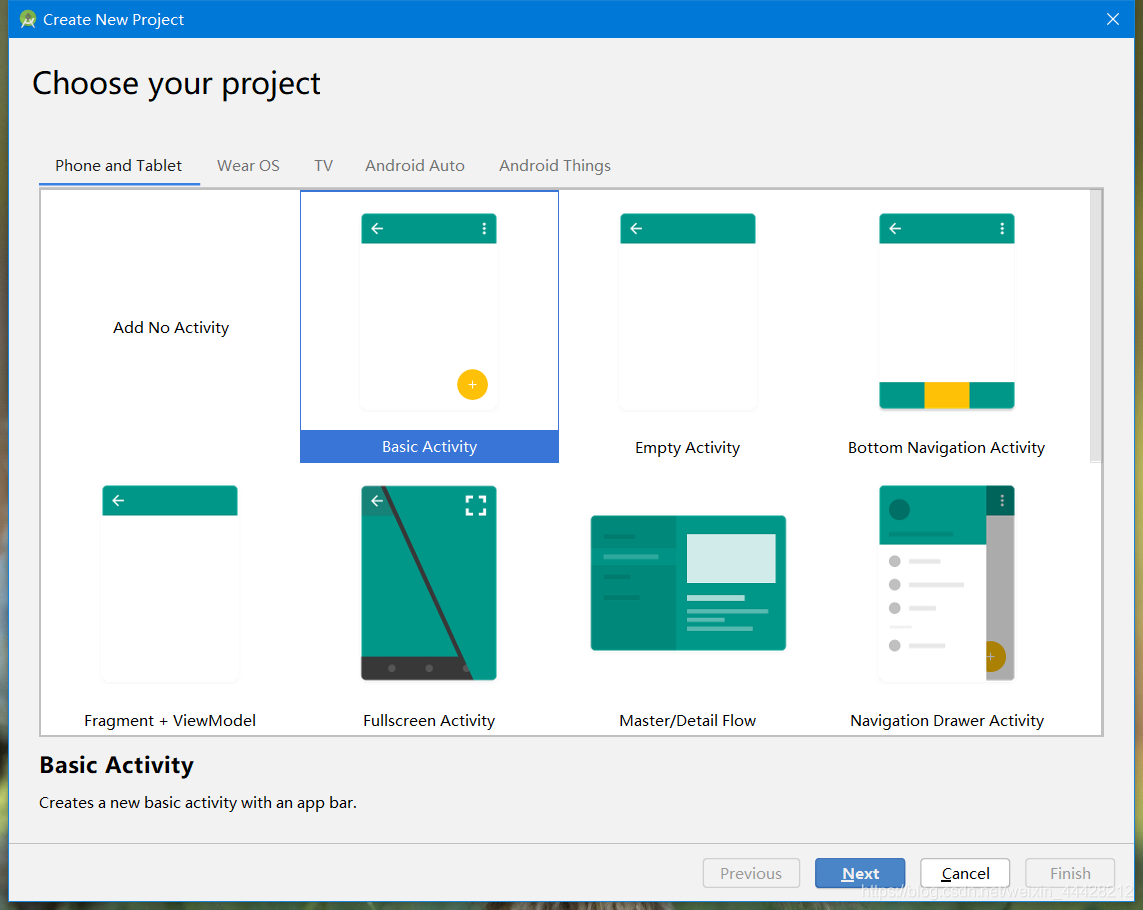
按照步骤来,最后点击finsh
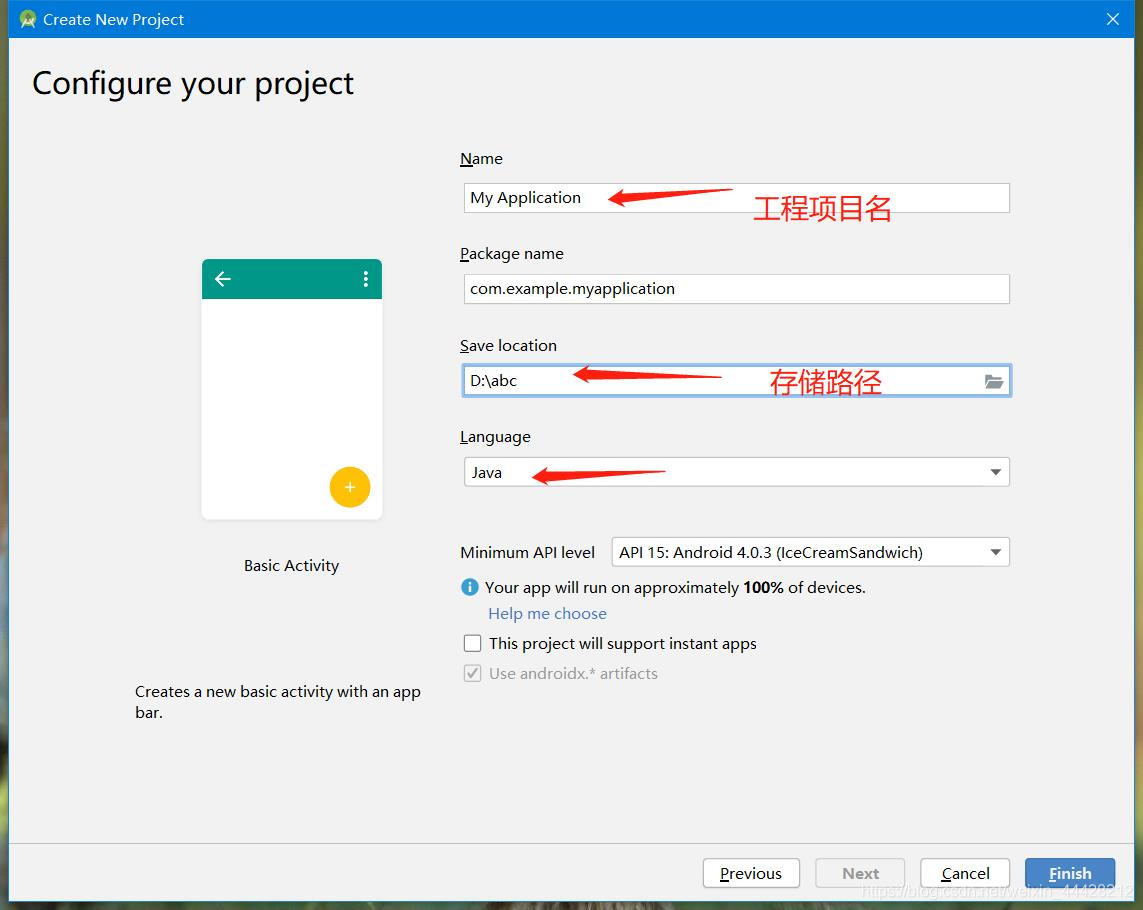
第一次建立工程有点慢,是因为从网上下载gradle构建工具,由于从国外站点下载,比较慢,这里慢慢等待就可以,最后等待左下角出现 Gradle bulid successfuly 就说明构建完成了
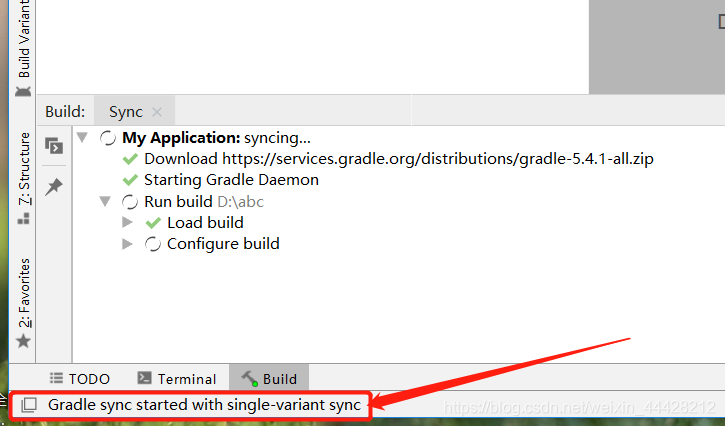
至此,Android studio 安装以及开发环境就配置完成了。
